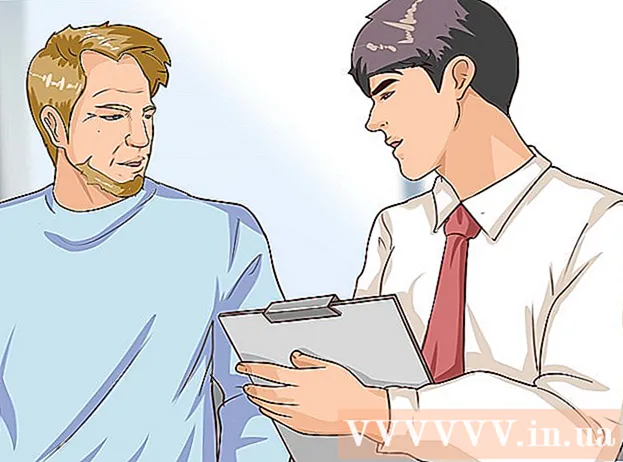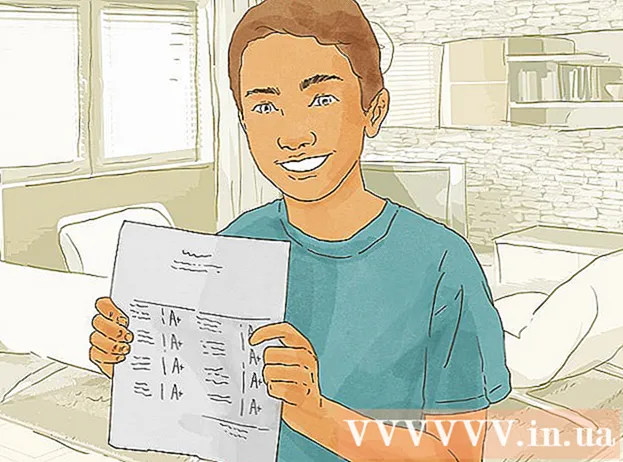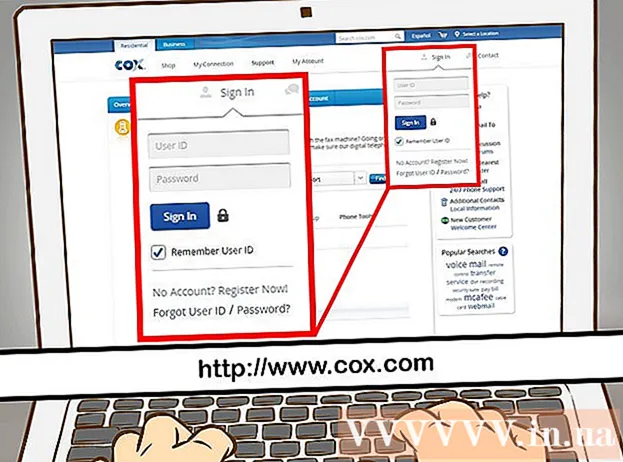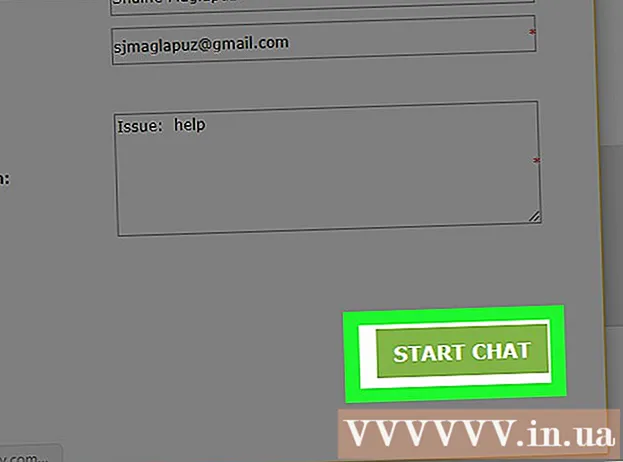Автор:
Ellen Moore
Дата Створення:
18 Січень 2021
Дата Оновлення:
1 Липня 2024

Зміст
- кроки
- Частина 1 з 2: Як за допомогою сервісу Rasterbator збільшити зображення
- Частина 2 з 2: Як роздрукувати зображення
У цій статті ми розповімо вам, як на комп'ютері під керуванням Windows або macOS роздрукувати велике зображення на декількох аркушах паперу.
кроки
Частина 1 з 2: Як за допомогою сервісу Rasterbator збільшити зображення
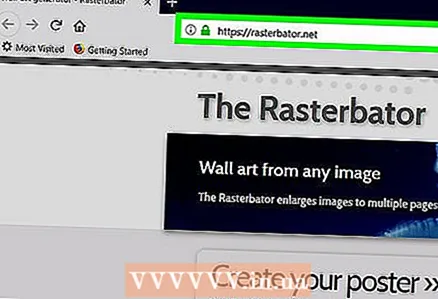 1 Перейдіть за адресою https://rasterbator.net/ в веб-браузері. Rasterbator - це онлайн-сервіс, за допомогою якого зображення можна збільшити до розмірів плаката.
1 Перейдіть за адресою https://rasterbator.net/ в веб-браузері. Rasterbator - це онлайн-сервіс, за допомогою якого зображення можна збільшити до розмірів плаката. 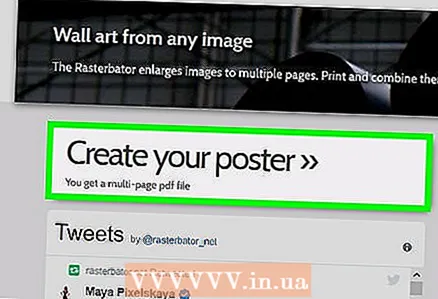 2 натисніть Create your poster (Створити плакат).
2 натисніть Create your poster (Створити плакат). 3 Виберіть вихідне зображення. Це можна зробити трьома способами:
3 Виберіть вихідне зображення. Це можна зробити трьома способами: - Якщо зображення знаходиться на будь-якому сайті, введіть або вставте URL-адресу зображення в рядку «Load from URL» (Завантажити через URL-адресу), а потім натисніть «Load» (Завантажити).
- Якщо зображення зберігається на комп'ютері, натисніть «Browse» (Огляд), щоб відкрити браузер файлів на комп'ютері, виберіть зображення, натисніть «Відкрити», а потім клацніть по «Load» (Завантажити).
- Просто перетягніть зображення в поле «Drag image file here» (Перетягніть файл сюди) на сторінці Rasterbator.
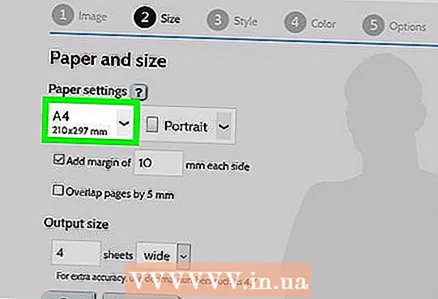 4 Виберіть параметри паперу. Зробіть це в розділі «Paper settings» (Параметри паперу):
4 Виберіть параметри паперу. Зробіть це в розділі «Paper settings» (Параметри паперу): - У першому меню виберіть розмір і формат паперу, наприклад, «A5 (5,8" x 8,3 ")».
- Виберіть орієнтацію паперу - «Portrait» (Книжкова) або «Landscape» (Альбомна).
- За замовчуванням поля рівні 10 мм, що підійде для більшості принтерів. Поля необхідні, тому що принтери починають друкувати не з самого краю паперу. Якщо поля занадто вузькі, зображення буде обрізано, а якщо занадто широкі - зайвий папір завжди можна відрізати.
- Нахлестка полегшить з'єднання різних листів, коли ви відріже поля, тому що зображення буде злегка заходити на сусідні аркуші. Встановіть прапорець у «Overlap pages by 5 mm» (Перекривати сторінки на 5 мм), щоб отримати найкращі результати.
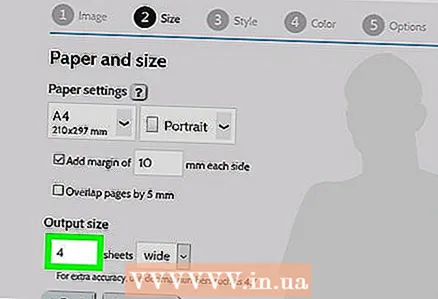 5 Задайте розмір плаката. Зробіть це в розділі «Output size» (Розмір плаката). Пам'ятайте, що розмір плаката залежить від кількості листів, на яких відображає зміни кольорів зображення - чим більше листів, тим більше розмір плаката.
5 Задайте розмір плаката. Зробіть це в розділі «Output size» (Розмір плаката). Пам'ятайте, що розмір плаката залежить від кількості листів, на яких відображає зміни кольорів зображення - чим більше листів, тим більше розмір плаката. - У першому полі введіть число листів.
- Відкрийте меню і виберіть «wide» (по ширині) і «high» (по висоті).
- Наприклад, якщо в полі «sheets» (листи) ввести «6», а в меню вибрати «wide» (по ширині), ширина зображення буде дорівнює сумарній ширині 6 аркушів паперу, а Rasterbator вирахує висоту плаката і відповідну кількість листів.
- Якщо в меню вибрати «high» (по висоті), висота зображення буде дорівнює сумарній висоті 6 аркушів паперу, а Rasterbator вирахує ширину плакату і відповідну кількість листів.
- У вікні попереднього перегляду зображення буде покрито сіткою, кожна клітинка якої позначає один аркуш паперу.
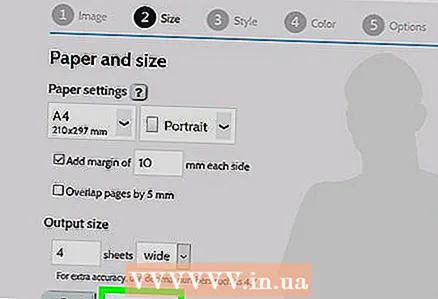 6 натисніть Continue (Продовжити).
6 натисніть Continue (Продовжити).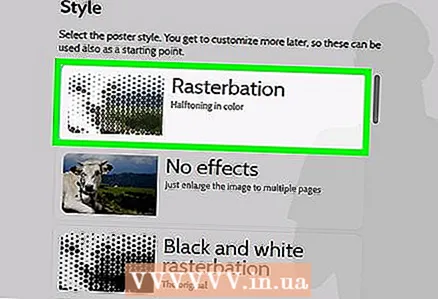 7 Виберіть стиль. Стиль дозволяє застосувати до зображення художній ефект. Натисніть на стиль (результат можна подивитися у вікні попереднього перегляду) або виберіть «No effects» (Без ефектів).
7 Виберіть стиль. Стиль дозволяє застосувати до зображення художній ефект. Натисніть на стиль (результат можна подивитися у вікні попереднього перегляду) або виберіть «No effects» (Без ефектів). - «Rasterbation» і «Black and white rasterbation» - це популярні стилі (зображення складається з напівтонових точок).
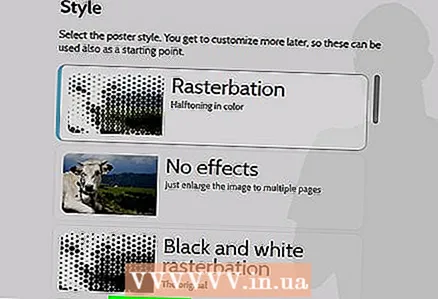 8 натисніть Continue (Продовжити).
8 натисніть Continue (Продовжити).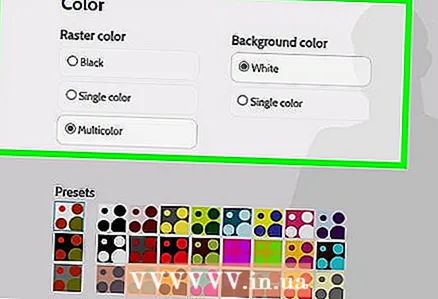 9 Налаштуйте кольору. Зробіть це, якщо вибрали певний стиль.
9 Налаштуйте кольору. Зробіть це, якщо вибрали певний стиль. - Якщо ви вибрали опцію «Без ефектів», налаштувати кольору не вийде.
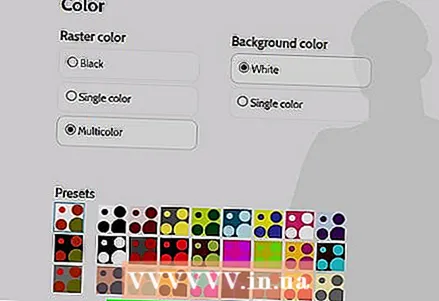 10 натисніть Continue (Продовжити).
10 натисніть Continue (Продовжити).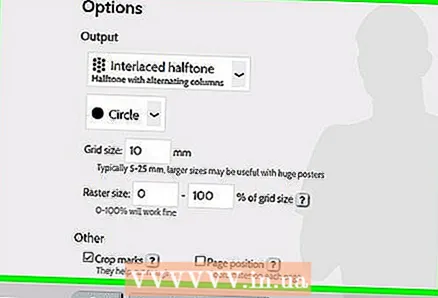 11 Налаштуйте параметри стилю. Вони залежать від обраного стилю.
11 Налаштуйте параметри стилю. Вони залежать від обраного стилю. - Якщо ви не вибрали стиль, все одно можна відкрити меню вгорі екрана, щоб вибрати і застосувати деякі ефекти. Якщо ефекти не потрібні, в меню натисніть «Enlarge» (Збільшити).
- Встановіть прапорець у «Crop marks» (Мітки обрізки), щоб полегшити процес обрізки полів. Пропустіть цей крок, якщо раніше встановили прапорець у «Overlap pages by 5 mm» (Перекривати сторінки на 5 мм).
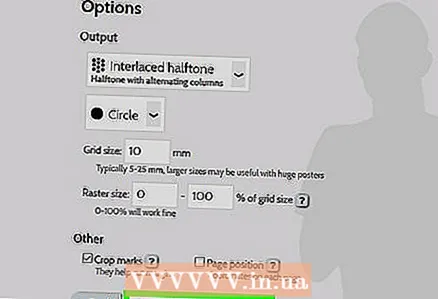 12 клацніть по Complete X page poster! (Створити Х-сторінковий плакат). «X» - це число листів, на яких буде роздрукований плакат. Плакат буде створений.
12 клацніть по Complete X page poster! (Створити Х-сторінковий плакат). «X» - це число листів, на яких буде роздрукований плакат. Плакат буде створений. 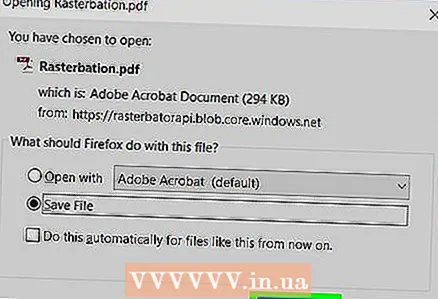 13 Скачайте PDF-файл. Натисніть «OK» або «Зберегти» (назва кнопки залежить від комп'ютера і браузера), щоб завантажити плакат на комп'ютер.
13 Скачайте PDF-файл. Натисніть «OK» або «Зберегти» (назва кнопки залежить від комп'ютера і браузера), щоб завантажити плакат на комп'ютер.
Частина 2 з 2: Як роздрукувати зображення
 1 Відкрийте PDF-файл. Двічі клацніть по файлу, який завантажили з сайту Rasterbator. Файл відкриється в програмі для перегляду PDF-документів.
1 Відкрийте PDF-файл. Двічі клацніть по файлу, який завантажили з сайту Rasterbator. Файл відкриється в програмі для перегляду PDF-документів. - Rasterbator рекомендує користуватися Adobe X Reader, але підійде будь-яка аналогічна програма.
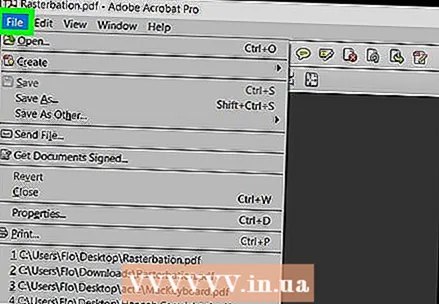 2 Відкрийте меню файл. У Windows ви знайдете його в рядку меню у верхній частині вікна програми для перегляду PDF-файлів. У macOS це меню розташовано в рядку меню у верхній частині екрану.
2 Відкрийте меню файл. У Windows ви знайдете його в рядку меню у верхній частині вікна програми для перегляду PDF-файлів. У macOS це меню розташовано в рядку меню у верхній частині екрану. 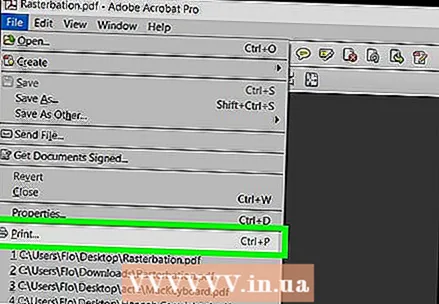 3 клацніть по печатка. У новому вікні відобразяться параметри друку.
3 клацніть по печатка. У новому вікні відобразяться параметри друку. 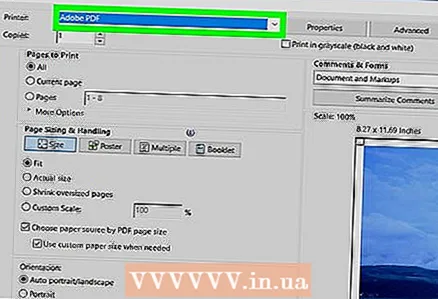 4 Виберіть принтер. Для цього відкрийте меню «Принтер» і виберіть у ньому потрібний принтер.
4 Виберіть принтер. Для цього відкрийте меню «Принтер» і виберіть у ньому потрібний принтер. 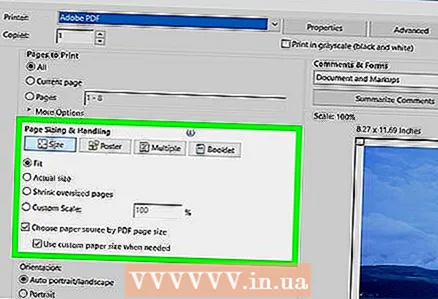 5 Задайте розмір паперу. Відкрийте меню «Розмір» або «Розмір паперу» і виберіть у ньому розмір постера.
5 Задайте розмір паперу. Відкрийте меню «Розмір» або «Розмір паперу» і виберіть у ньому розмір постера.  6 Виберіть опцію «За розміром сторінки» в розділі «Масштаб». На комп'ютері Mac натисніть «Детальніше про твіт», щоб відобразити параметри принтера.
6 Виберіть опцію «За розміром сторінки» в розділі «Масштаб». На комп'ютері Mac натисніть «Детальніше про твіт», щоб відобразити параметри принтера. - У macOS виберіть «Підігнати масштаб під розмір».
- В Adobe Reader для Windows встановіть прапорець у «Підігнати» в розділі «Налаштування розміру і обробка сторінок».
 7 Переконайтеся, що принтер не налаштований на двосторонній друк. Щоб правильно надрукувати плакат, кожну сторінку треба роздрукувати на окремому аркуші.
7 Переконайтеся, що принтер не налаштований на двосторонній друк. Щоб правильно надрукувати плакат, кожну сторінку треба роздрукувати на окремому аркуші. - У Windows зніміть прапорець у «двосторонній друк».
- У macOS відкрийте меню в центрі вікна «Друк», натисніть «Макет» і переконайтеся, що значенням опції «Двостороння» є «Ні».
 8 клацніть по печатка. Плакат буде роздрукований.
8 клацніть по печатка. Плакат буде роздрукований.  9 Упорядкуйте сторінки. Для цього використовуйте велику поверхню. Якщо плакат роздрукований на безлічі листів, в них можна заплутатися. Тому в нижньому правому куті кожного аркуша знайдіть маркер, який допоможе вам правильно розкласти листи.
9 Упорядкуйте сторінки. Для цього використовуйте велику поверхню. Якщо плакат роздрукований на безлічі листів, в них можна заплутатися. Тому в нижньому правому куті кожного аркуша знайдіть маркер, який допоможе вам правильно розкласти листи.  10 Ображати поля. Для цього скористайтеся мітками обрізки на полях плаката. Щоб акуратно обрізати поля, візьміть гострий ніж і лінійку.
10 Ображати поля. Для цього скористайтеся мітками обрізки на полях плаката. Щоб акуратно обрізати поля, візьміть гострий ніж і лінійку.  11 Об'єднайте сторінки, щоб вийшло велике зображення. Для цього з'єднаєте сторінки скотчем, приклейте їх до дошки або прикріпіть кожен лист до стіни.
11 Об'єднайте сторінки, щоб вийшло велике зображення. Для цього з'єднаєте сторінки скотчем, приклейте їх до дошки або прикріпіть кожен лист до стіни. - У деяких точках по периметру плаката приклейте невеликі шматочки клейкої стрічки, щоб з легкістю переміщати плакат.